编辑点评:安卓屏连让安卓手机通过有线和无线的方式连接屏幕或者电脑。
屏连app是安卓手机中的投屏工具,这是一个可以将手机上的影像投屏到各种不同设备上的软件,也可以让其他设备的屏幕内容传输到手机中,功能非常强大,可以让安卓手机通过有线或者无线的形式来连接屏幕或者是电脑。增加投屏的细节。
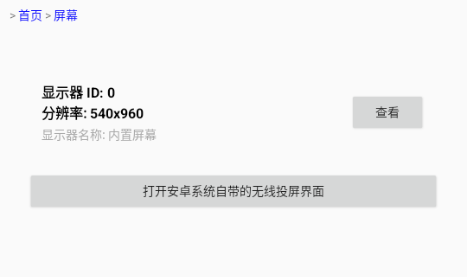
怎么使用?使用方法介绍
1、在本站下载屏连;
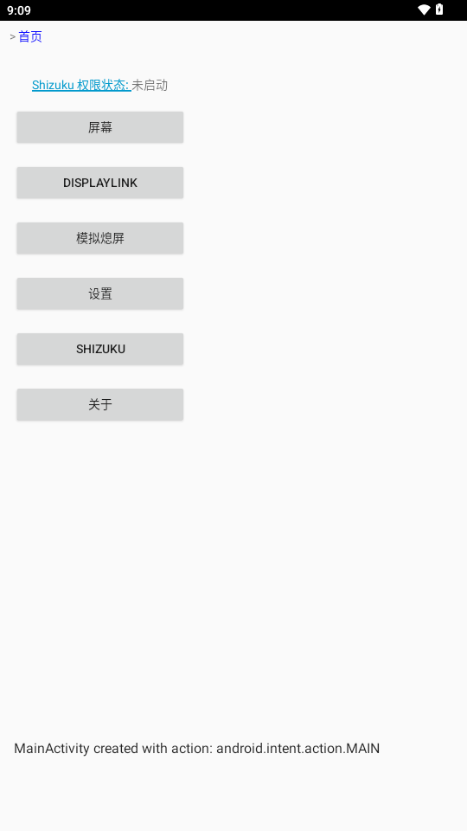
2、需要绑定下载shizuku;
3、使用shuzuku与此软件进行连接;
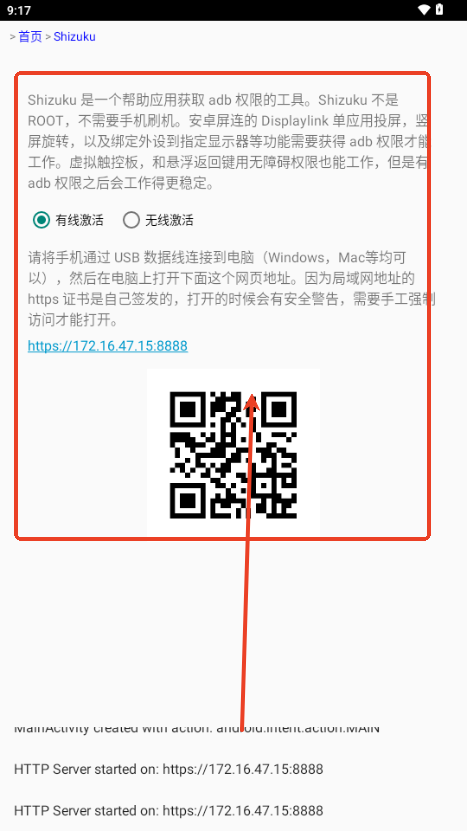
4、连接完毕以后开始投屏即可。
屏连app是干什么的
安卓屏连让安卓手机通过有线和无线的方式连接屏幕或者电脑,增强投屏时的细节体验。
安卓屏连把手机厂商阉割掉的接屏幕的功能想办法加回来。
软件特色
一些手机把usb3硬件阉割成了usb2(比如红米),安卓屏连可以通过增购displaylink扩展坞弥补usb2无法满屏投屏的缺憾。
一些手机操作系统软件上阉割了安卓原生的桌面模式(比如小米14),安卓屏连可以通过adb权限把双屏异显的体验做好。
很多手机都有投屏到电脑的配套软件,但是很难投屏到竞争对手的设备上,也只能用手机长条形的宽高比镜像模式投屏。
常见问题与解答
接上了屏幕之后无法全屏,屏幕比例不对,导致黑边
接个大屏幕的核心诉求是大。但是你真把手机接过一次大电视的时候,你就发现那屏幕一点都不大。 接上之后你发现只能镜像一个小小屏幕展示和手机主屏一样的画面。 这个问题的原因是手机的宽高比例大概是 2:1,而大部分显示器或者电视的宽高比例是 16:9 的场景。 这就导致了手机的画面直接镜像是无法占满全屏的。 而且我们也不希望只能镜像,我投屏看电影的时候手机还要刷微信呢。我投屏打游戏的时候,手机还要查攻略呢。 安卓屏连支持投单个应用到显示器,从而让这一个应用去占满屏幕。如果投过去的应用是类似“微软桌面”这样的启动器应用, 你就获得了一个类似锤子 TNT 的第二块桌面。 这个功能对于安卓手机的“无线投屏”功能也是可以用的,你可以无线连接你家电视,然后投单个应用实现全屏看b站视频。
不是所有手机都是 usb 3.0 的接口
手机用线直连显示器需要 usb 接口是 3.0 规格的,但是 usb 2.0 手机买的时候你可能没注意到这一点。 等你用的时候就发现接不了显示器了。 红米 k80 pro 都卖到了 4000 元这个价位了,还是在用万年的 usb 2.0 接口。 也许你听过一个叫 displaylink 的拓展坞可以让 usb2.0 接口的手机也能连显示器。 但是全屏,触摸,竖屏旋转这些功能你需要用安卓屏连才能让 displaylink 这个宝藏硬件得到充分的利用。 除了 displaylink 方案,安卓屏连也会继续探索其他基于无线的方案来解决 usb 2.0 手机接大屏幕的问题。
为什么要开发安卓屏连,你打算卖多少钱?
这是给我个人使用的,发布出来只是为了方便和我有相同需求的同好。 开源了所有代码,没有盈利模式。 也欢迎你去我的 b 站账号投两个免费的硬币。 我希望使用的场景包括:
USB 2.0 手机通过 displaylink 扩展坞连7寸16:9的便携屏当掌机用,解决比例造成的黑边。解决触控屏不好使的问题。竖屏旋转成横屏。
USB 3.0 手机直连7寸16:9的便携屏当掌机用,解决比例造成的黑边。提供触控板
手机连大便携屏投高德地图当车机用,手机当补盲摄像头,或者外接摄像头
小屏幕的车机外接一个更大的扩展屏
手机带到公司插上显示器,当办公pc用。上班只用带手机
USB 2.0/3.0 的手机接 AR 眼镜看电影,处理眼镜的陀螺仪
USB 2.0 的手机接压感数位屏
安卓手机接安卓平板,把平板当便携屏用
安卓手机全屏无线投到安卓大电视上,双屏异显,触控板
苹果手机全屏无线镜像到安卓大电视上,裁切到电视的比例
单个应用的视频流推到安卓大电视上
为什么不买 switch,为什么不用平板,为什么不……
手机已经成为身体的一部分
永不关机:大部分人晚上是不会关手机的,只会休眠,也不会掉什么电。你不会等待另外一个电子产品的开机过程,只要点亮屏幕就可以用。
一直有电:永不关机的前提是你时刻会给它充电,就像饿了就要去吃饭一样。理论macbook,switch这些都可以永不关机,但是你不会有耐心再对另外一个设备像对待自己的身体那样,饿了就去吃饭。
必携性:必携性是比便携性更上一个档次。你可以不带家门钥匙,不带门禁卡,但是不能不带手机出门。它是必须的。不像其他的便携产品那样,携带出门是optional的,是一个可选项。
给安卓手机扩展更多的使用场景,不要因为手机屏幕小而把用途给限制住了。
已经实现的功能,全屏去黑边投屏
USB 2.0 手机 - displaylink扩展坞 - 便携屏(或者 AR 眼镜)
通过裁切解决比例造成的黑边。可以选择是普通镜像还是裁切到16:9
可选择全屏投单个应用,从而避免宽高比例问题造成的黑边
单应用投屏可以让屏幕自动跟随应用的旋转方向,从而竖屏刷抖音
入口是首页点“USB设备”按钮,列表中找到连接的 displaylink 扩展坞,点击进入详情。选择镜像,16:9裁切还是投单个应用。点开始投屏按钮
displaylink 设备连上之后系统也会自动弹出提示,给授权也会自动开始投屏
单应用投屏时,触摸屏和usb外设,鼠标键盘,以及蓝牙手柄都支持控制 displaylink 所投的屏幕
虚拟触控板的入口是首页点“屏幕”,找到要控制的屏幕点进去,再点击“触控板”
让 displaylink 在安卓 usb2.0 接口上支持了 2k 分辨率,支持了 120hz 刷新率
USB 3.0 手机 - 直连 - 便携屏(或者 AR 眼镜)
通过单应用投屏解决比例造成的黑边
入口是首页点“屏幕”按钮,在列表中找到外接的屏幕并点击,然后选择应用投屏
如果投屏的应用旋转方向不是全屏的,提供了手工旋转屏幕的功能
提供了修改屏幕分辨率和DPI的功能,以解决字体太小或者太大的问题
触摸屏直接系统支持,非触摸屏可以用安卓屏连提供的虚拟触控板操作副屏
虚拟触控板的入口是首页点“屏幕”,找到要控制的屏幕点进去,再点击“触控板”
USB 2.0/3.0 手机 - 无线 - 电视
通过单应用投屏解决比例造成的黑边
电视无线投屏需要先自行用安卓系统开启投屏,然后再进入安卓屏连,点首页的”屏幕“按钮找到系统创建的虚拟屏幕。
虚拟触控板的入口是首页点“屏幕”,找到要控制的屏幕点进去,再点击“触控板”
没有安装 shizuku 的情况下,功能会受到限制
displaylink 设备无法选择投屏单个应用
虚拟触控板降级到只支持部分手势
无法修改已经连接的显示器的分辨率和DPI
无法设置输入法出现在哪个屏幕
更新日志
安卓屏连-1.2.7
增加 shizuku 的安装启动引导
应用列表增加图标
安卓10上尝试修复应用不支持分屏的提示
触控板的虚拟光标更大更醒目
模拟熄屏的时候会设置焦点,让手柄能控制屏幕,需要启动过一次触控板并授予过无障碍权限
安卓屏连-1.2.6
修复无法桥接无线投屏的问题
增加“停用外接屏幕的声音输出”的设置项,强制用其他渠道的喇叭
安卓屏连-1.2.5
解决插上 displaylink 能识别扩展坞但是找不到显示器的 bug
增加悬浮返回按钮,方便在便携触摸屏上单击返回上一级,双击返回启动的应用。如果启动的是微软桌面这样的启动器,双击就相当于返回桌面。
displaylink 投屏增加 dpi 选项
输入设备改名为设置,并增加开发者选项中”强制桌面模式“等相关选项。


 云南卫视七彩云端app
云南卫视七彩云端app 小红书app下载安装
小红书app下载安装 国务院移动客户端app下载
国务院移动客户端app下载 中国农业银行app
中国农业银行app 手机淘宝app客户端
手机淘宝app客户端 爱奇艺app最新客户端
爱奇艺app最新客户端 腾讯新闻手机客户端
腾讯新闻手机客户端 金山办公WPS Office手机官方最新版
金山办公WPS Office手机官方最新版 光速虚拟机安卓正版
光速虚拟机安卓正版 美图秀秀手机官方版
美图秀秀手机官方版

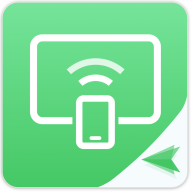

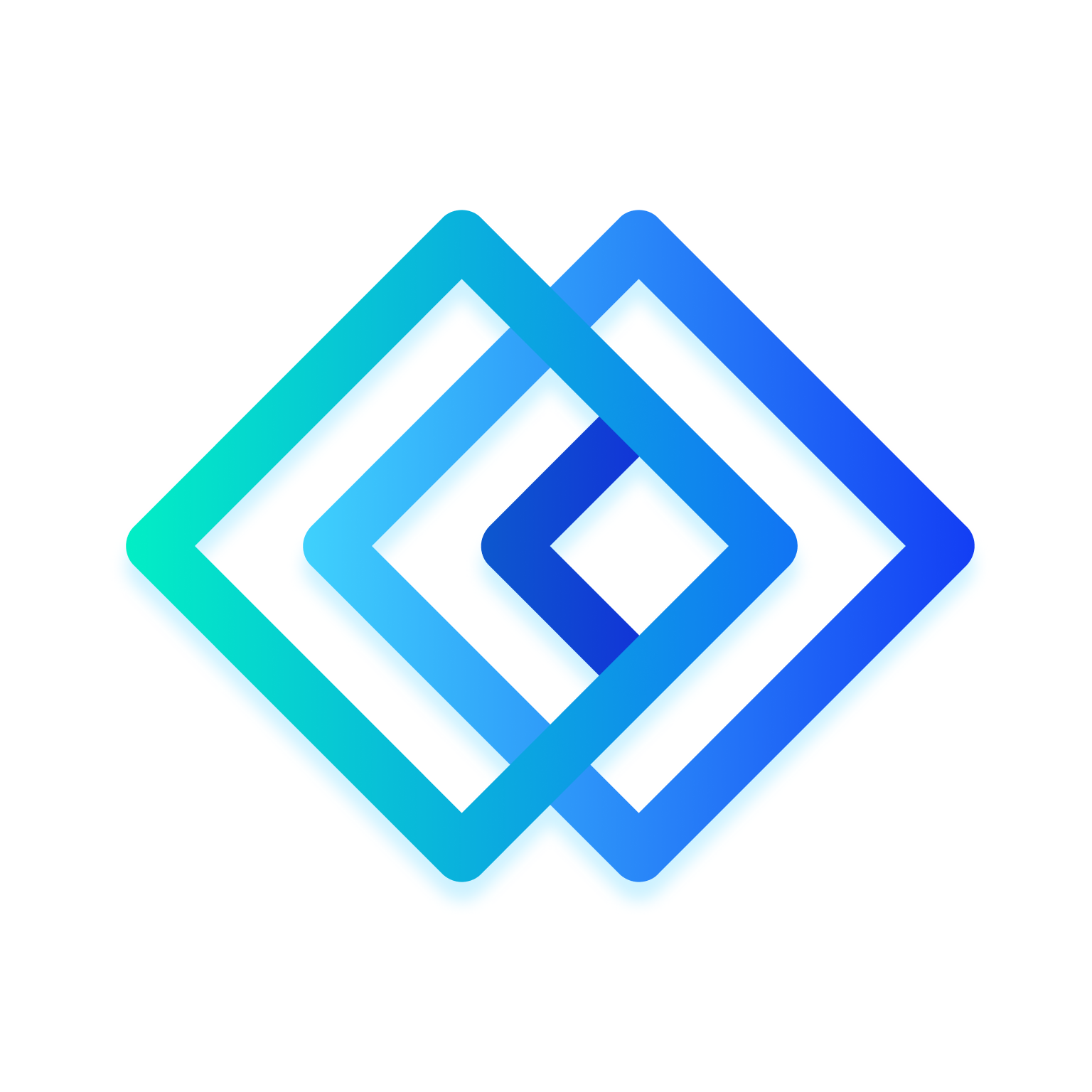

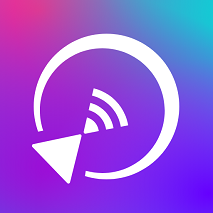


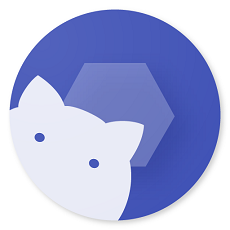

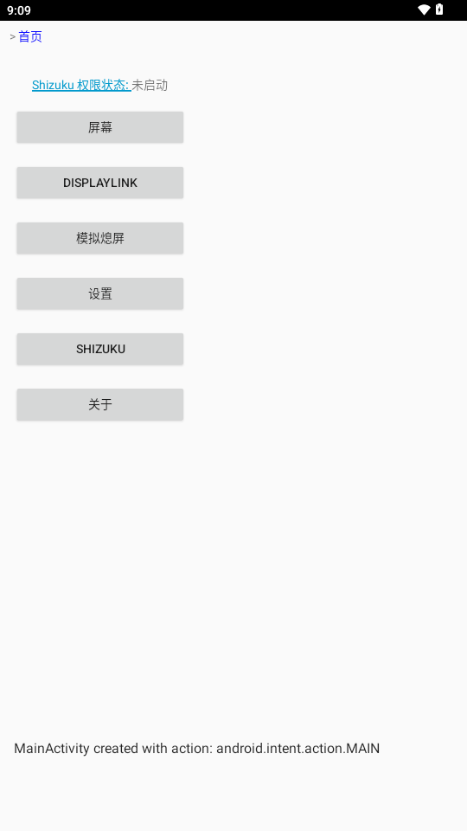
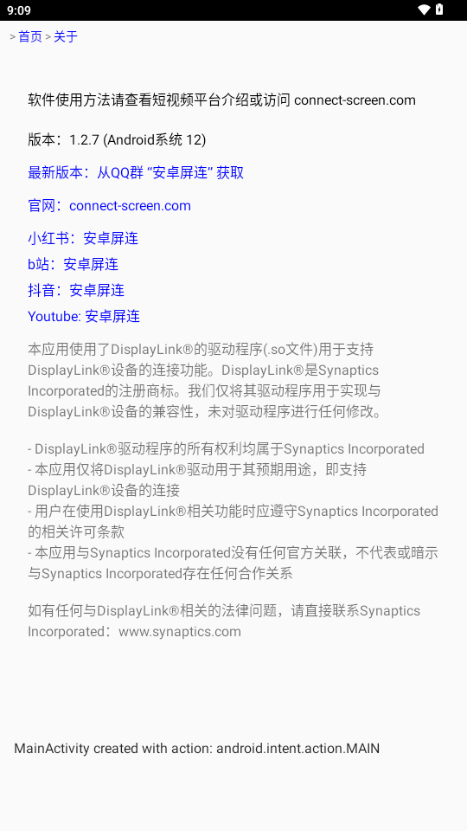
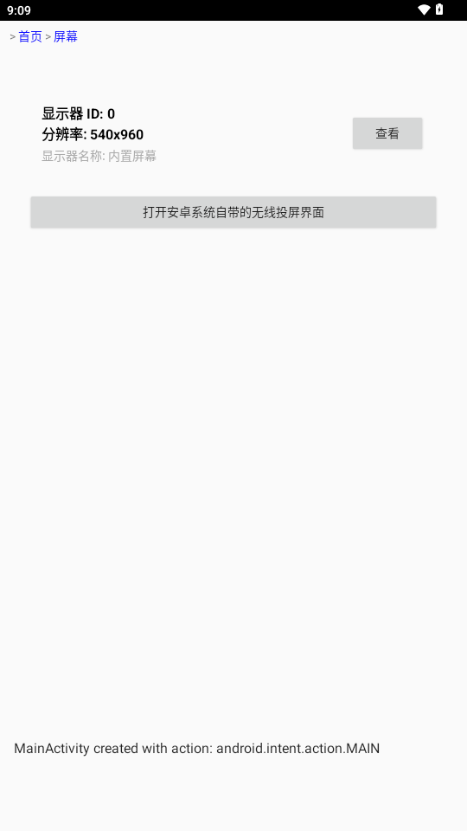
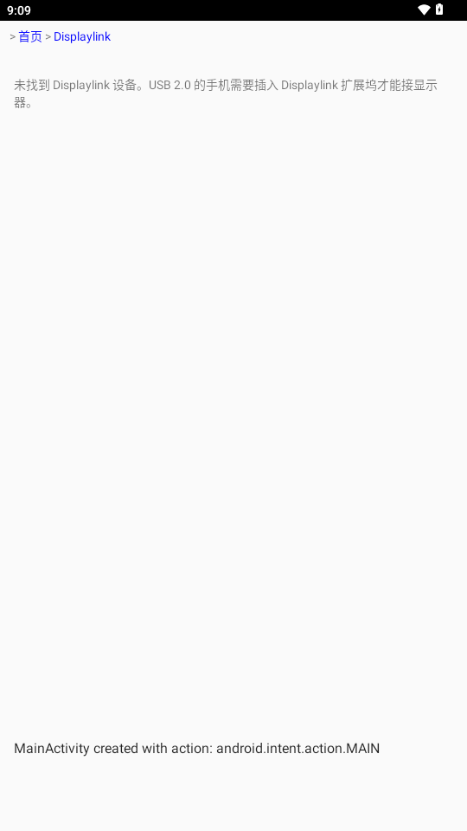
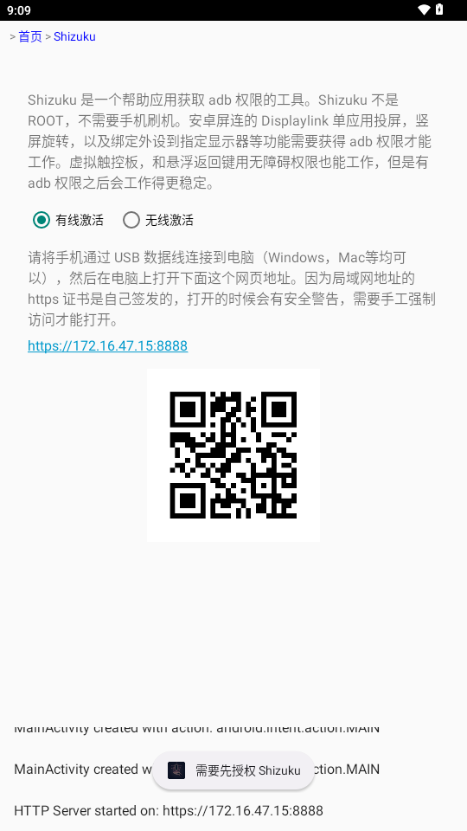






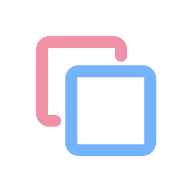

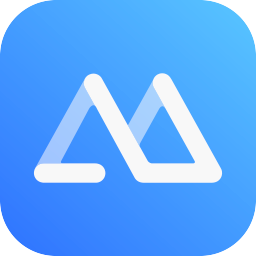
 悠悠影视app去广告版v5.4.4 安卓版
悠悠影视app去广告版v5.4.4 安卓版 超级市场app官方版v1.0 安卓版
超级市场app官方版v1.0 安卓版 全免歌曲播放器app最新版2025v1.0.1 安卓版
全免歌曲播放器app最新版2025v1.0.1 安卓版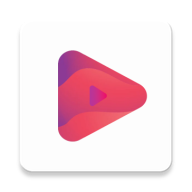 AfuseKtV电视tv版中文客户端v1.4.4-chi 安卓最新版
AfuseKtV电视tv版中文客户端v1.4.4-chi 安卓最新版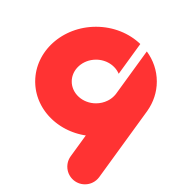 九天音乐网app最新版v2.1.0 安卓版
九天音乐网app最新版v2.1.0 安卓版 HiFiNi音乐磁场v1.0 最新版
HiFiNi音乐磁场v1.0 最新版 白板TV直播app官方版v3.5.2 安卓版
白板TV直播app官方版v3.5.2 安卓版 小草视频app免费版v3.6.0 安卓版
小草视频app免费版v3.6.0 安卓版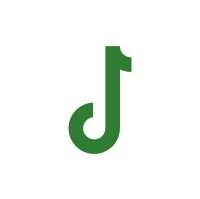 岸听音乐app最新版2025v2.7-beta 安卓版
岸听音乐app最新版2025v2.7-beta 安卓版 Piece动画制作官方版v1.3.7.7 安卓版
Piece动画制作官方版v1.3.7.7 安卓版 抖抖趣看app最新版2025v1.0.0.1 安卓版
抖抖趣看app最新版2025v1.0.0.1 安卓版 HDTV港澳台直播app最新版v1.4 安卓版
HDTV港澳台直播app最新版v1.4 安卓版 手机电视直播app最新版2025v2.1.2 免广告版
手机电视直播app最新版2025v2.1.2 免广告版 龙门影视社区版内置版V2.3.5 安卓手机版
龙门影视社区版内置版V2.3.5 安卓手机版 花之梦免费铃声大全纯净版v1.0.0 最新版
花之梦免费铃声大全纯净版v1.0.0 最新版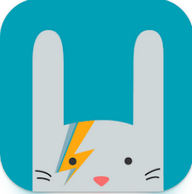 国际音乐汉化版(Zaycev.net)v9.4.0 安卓中文版
国际音乐汉化版(Zaycev.net)v9.4.0 安卓中文版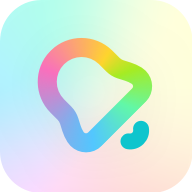 酷狗铃声小天才提取版v1.3.8 免费版
酷狗铃声小天才提取版v1.3.8 免费版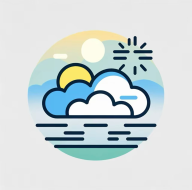 云光TV盒子最新版2025v1.2.1 安卓版
云光TV盒子最新版2025v1.2.1 安卓版 DouFun动漫软件v1.0.0 免广告版
DouFun动漫软件v1.0.0 免广告版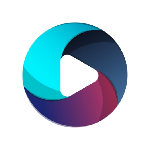 念心TV官方版v1.0.4 安卓版
念心TV官方版v1.0.4 安卓版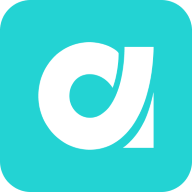 安贝果摄像头软件最新版2025v1.5.2.4 安卓版
安贝果摄像头软件最新版2025v1.5.2.4 安卓版








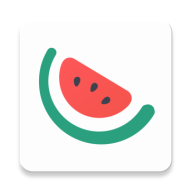






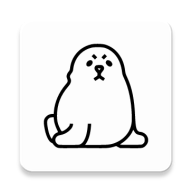
 手机清理最好的软件
手机清理最好的软件 扫一扫作业出答案软件
扫一扫作业出答案软件 家长检查作业神器软件合集
家长检查作业神器软件合集 基础健身软件推荐
基础健身软件推荐 抖音极速版app正版
抖音极速版app正版
 CCTV手机电视直播软件
CCTV手机电视直播软件
 美图秀秀免费无限制vip版
美图秀秀免费无限制vip版
 中央广播电视总台云听app正版
中央广播电视总台云听app正版
 抖音app正版短视频
抖音app正版短视频
 快手2025最新版官方正版
快手2025最新版官方正版
 网易云音乐app正版
网易云音乐app正版
 快手极速版2025最新版
快手极速版2025最新版
热门评论
最新评论